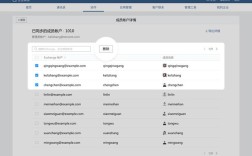在Windows XP操作系统中,当遇到常规方法无法删除的文件或文件夹时,强制删除命令可以作为一种有效的解决手段,这些命令主要通过命令行界面执行,利用系统底层功能绕过文件占用或权限限制,从而完成删除操作,以下将详细介绍XP系统中强制删除文件的命令及其使用方法、注意事项和常见问题。

强制删除文件的核心命令是del和rd(或rmdir),结合特定参数可以实现强制效果。del命令用于删除文件,rd命令用于删除空目录,而通过/f、/s、q等参数的组合,可以应对不同场景下的强制删除需求。
基础命令语法与参数
-
del命令
基本语法为del [盘符:][路径]文件名 [参数],常用参数包括:/f:强制删除只读文件。/s:删除指定目录及其子目录下的所有匹配文件。/q:安静模式,不询问确认直接删除。/a:根据文件属性删除,如/a:r删除只读文件,/a:h删除隐藏文件。
删除D盘“temp”文件夹下的所有只读文件,可输入:
del d:\temp\*.* /f /s /q -
rd或rmdir命令
基本语法为rd [盘符:][路径]目录名 [参数],常用参数包括: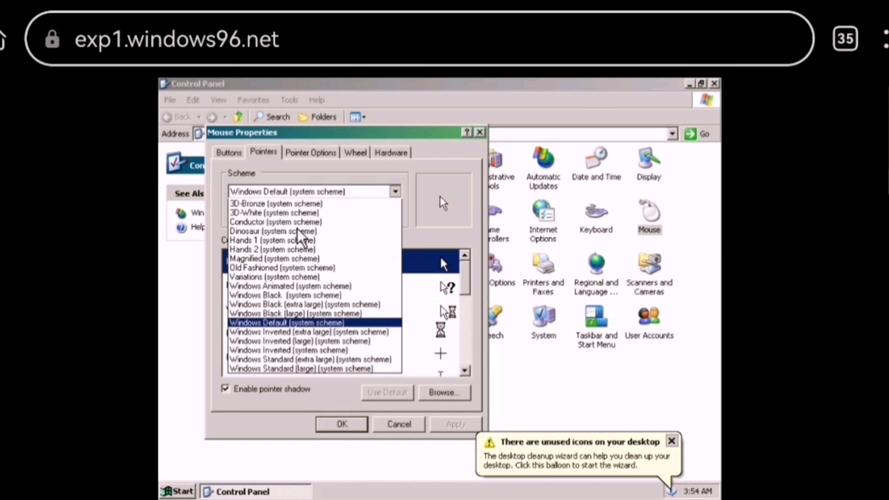 (图片来源网络,侵删)
(图片来源网络,侵删)/s:删除目录及其所有子目录和文件。/q:安静模式,删除非空目录时不询问确认。
强制删除D盘“test”空目录(即使目录为空,
/s参数也可确保删除):
rd d:\test /s /q
进阶强制删除方法
当基础命令无法解决问题时,可结合以下方法:
-
使用
attrib命令修改属性后删除
若文件因隐藏、只读或系统属性导致无法删除,可先通过attrib命令清除属性:attrib -r -h -s d:\temp\hiddenfile.* del d:\temp\hiddenfile.* /f /q
-r移除只读属性,-h移除隐藏属性,-s移除系统属性。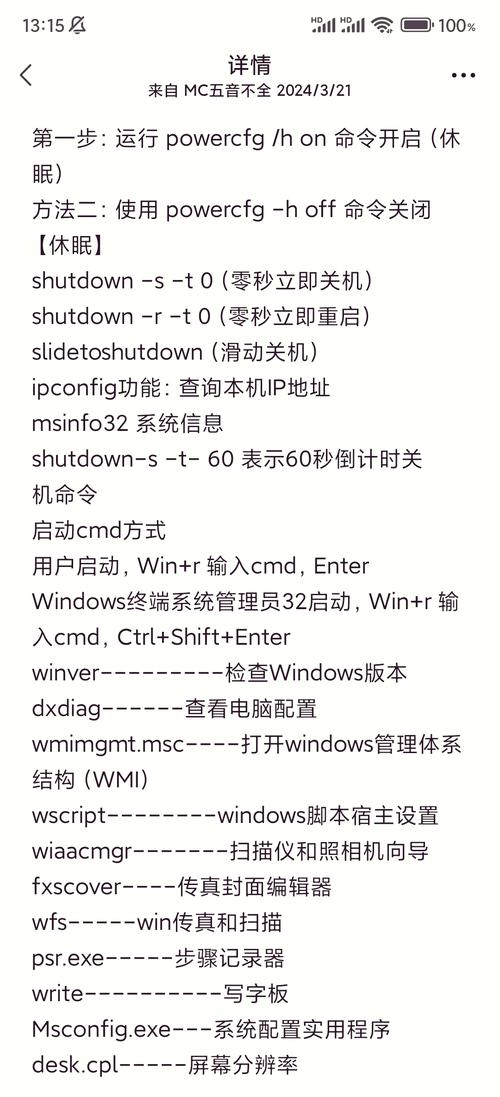 (图片来源网络,侵删)
(图片来源网络,侵删) -
结束占用文件的进程
若文件被其他程序占用,需先通过任务管理器(按Ctrl+Shift+Esc)找到占用进程并结束,再执行删除命令,若无法确定进程,可通过命令行工具handle.exe(需从微软官网下载)查看文件占用情况:handle.exe d:\temp\lockedfile
找到对应进程后,通过
taskkill /f /pid 进程ID强制结束进程,再执行删除。 -
安全模式下的强制删除
若文件在正常模式下无法删除,可重启电脑进入安全模式(开机时按F8),此时系统仅加载必要驱动程序,再使用上述命令删除文件。 -
利用
move命令转移至可删除位置
将目标文件移动到系统临时文件夹(如C:\Windows\Temp),再执行删除:move d:\temp\lockedfile c:\windows\temp\ del c:\windows\temp\lockedfile /f /q
命令使用注意事项
- 路径与文件名准确性:确保输入的路径和文件名正确,尤其是包含空格或特殊字符时,需用引号括起来,如
"d:\my files\test.txt"。 - 权限问题:若当前用户非管理员,需以管理员身份运行命令提示符(右键点击“命令提示符”选择“以管理员身份运行”)。
- 系统文件风险:强制删除系统文件可能导致系统异常,建议提前备份重要文件。
- 日志记录:删除操作不可逆,重要文件需提前备份;若需记录删除日志,可通过重定向符号
>将输出保存到文件,如del d:\test\*.* /f /s > d:\delete_log.txt。
常见错误及解决方法
| 错误提示 | 可能原因 | 解决方案 |
|---|---|---|
Access is denied |
文件被占用或权限不足 | 结束占用进程或以管理员身份运行 |
File not found |
路径或文件名错误 | 检查路径是否正确,使用dir命令验证文件存在性 |
The directory is not empty |
目录包含子文件或子目录 | 使用rd /s或del /s递归删除 |
Sharing violation |
文件被其他程序使用 | 重启电脑进入安全模式删除 |
相关问答FAQs
问题1:为什么XP中有些文件无法通过常规方法删除?
解答:文件无法删除通常由以下原因导致:①文件被其他程序占用,导致系统锁定;②文件设置了只读、隐藏或系统属性;③用户权限不足,无法访问目标文件;④文件名包含特殊字符(如、等)或过长,此时需通过强制删除命令(如del /f)或修改文件属性(attrib命令)解决,必要时需结束占用进程或进入安全模式操作。
问题2:强制删除文件后如何恢复?
解答:XP系统中,强制删除的文件不会进入回收站,因此无法通过回收站恢复,若需恢复,可借助第三方数据恢复软件(如Recuva、EaseUS Data Recovery Wizard),前提是删除后硬盘未写入大量新数据(避免覆盖原文件),操作步骤为:①安装并运行恢复软件;②选择目标盘符进行扫描;③找到被删除的文件并预览确认;④执行恢复操作,保存至其他盘符,若文件为系统关键文件,恢复后需验证系统完整性,避免异常。